Pourquoi devriez-vous convertir votre site Web HTML en un thème WordPress
Publié: 2021-08-24Vous utilisez toujours des sites Web HTML archaïques ? Il est temps de convertir votre site Web HTML en un site Web WordPress et de bénéficier de la pléthore de fonctionnalités offertes par ce système de gestion de contenu populaire. Nous nous concentrerons sur les raisons pour lesquelles vous devriez passer à WordPress et comment vous pouvez y parvenir.
Introduction
Le HTML pur à la vanille est depuis longtemps la référence en matière de développement de sites Web. Cependant, les sites Web d'antan étaient squelettiques, sans cloches ni sifflets élaborés, et l'utilisation de HTML pour ces sites avait du sens à l'époque.
Avec les tendances et les besoins actuels du marché, vous pouvez désormais convertir HTML en WordPress et tirer parti du système de gestion de contenu pour gérer votre site Web, au lieu d'écrire le code. Lisez la suite pour avoir une compréhension plus large du développement WordPress.
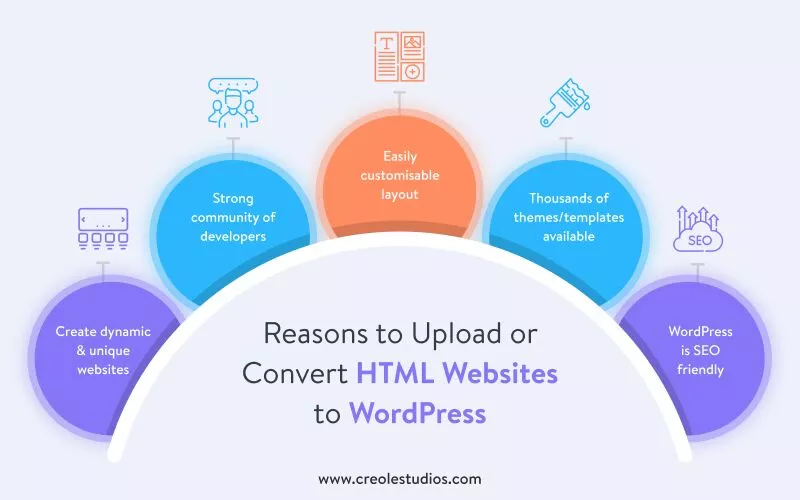
Raisons de télécharger ou de convertir des sites Web HTML vers WordPress
Voici quelques-unes des principales raisons pour lesquelles le passage d'un site Web HTML statique à un site Web WordPress est une étape idéale :
- WordPress est un outil fantastique pour créer et organiser des interfaces utilisateur uniques qui ne sont pas facilement réalisables avec des modèles HTML statiques pour la conception de sites Web.
- WordPress a une forte communauté de développeurs qui peuvent vous aider avec votre site et guider les défis passés des nouveaux arrivants.
- Si vous cherchez à personnaliser rapidement la mise en page, vous ne pouvez pas obtenir la même chose avec une mise en page HTML simple. Les installations de création de page de WordPress permettent à l'utilisateur de personnaliser la mise en page et l'apparence du site Web lors de ses déplacements.
- Si vous ne souhaitez pas utiliser vos fichiers HTML existants, vous pouvez choisir parmi des milliers de thèmes disponibles. Il y a de fortes chances que vous trouviez un thème très similaire à votre apparence HTML. De cette façon, vous économisez des coûts et des efforts pour convertir votre mise en page HTML existante en WordPress et tirez parti des modèles prêts à l'emploi
- WordPress a évolué au cours de la période et au cours de l'évolution, la communauté WordPress s'est assurée qu'il était compatible avec le référencement. Il contient des plugins de renforcement du référencement incroyables, l'un de ces plugins est YOAST SEO, la référence en matière de gestion du référencement dans WordPress. Il aide à obtenir un meilleur classement dans les moteurs de recherche, ce qui est l'objectif ultime de la construction de sites Web d'entreprise.
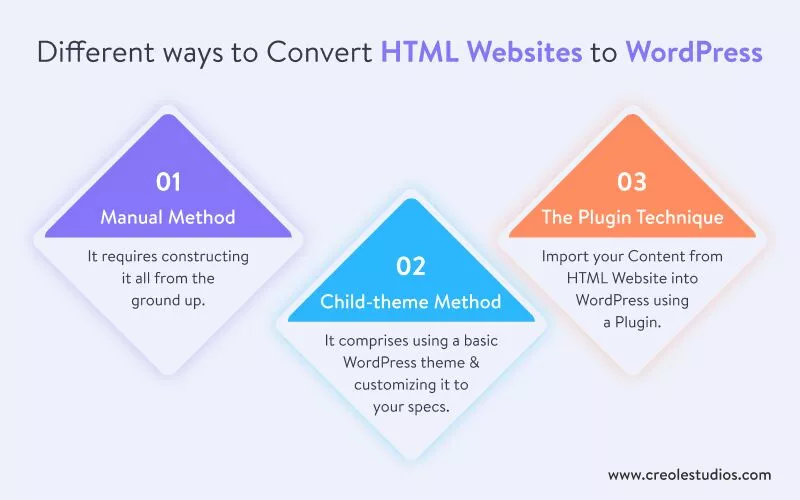
Différentes façons de convertir des sites Web HTML en WordPress
Après avoir expliqué pourquoi il est conseillé de convertir HTML en WordPress, nous allons plonger pour comprendre comment y parvenir.
Il y a trois options disponibles
- Méthode manuelle, qui nécessite de tout construire à partir de zéro.
- La méthode du thème enfant consiste à utiliser un thème WordPress de base et à le personnaliser selon vos spécifications.
- La technique des plugins.
La méthode que vous choisissez dépend de vos connaissances en codage, du temps que vous comptez consacrer à ce projet et de vos préférences.
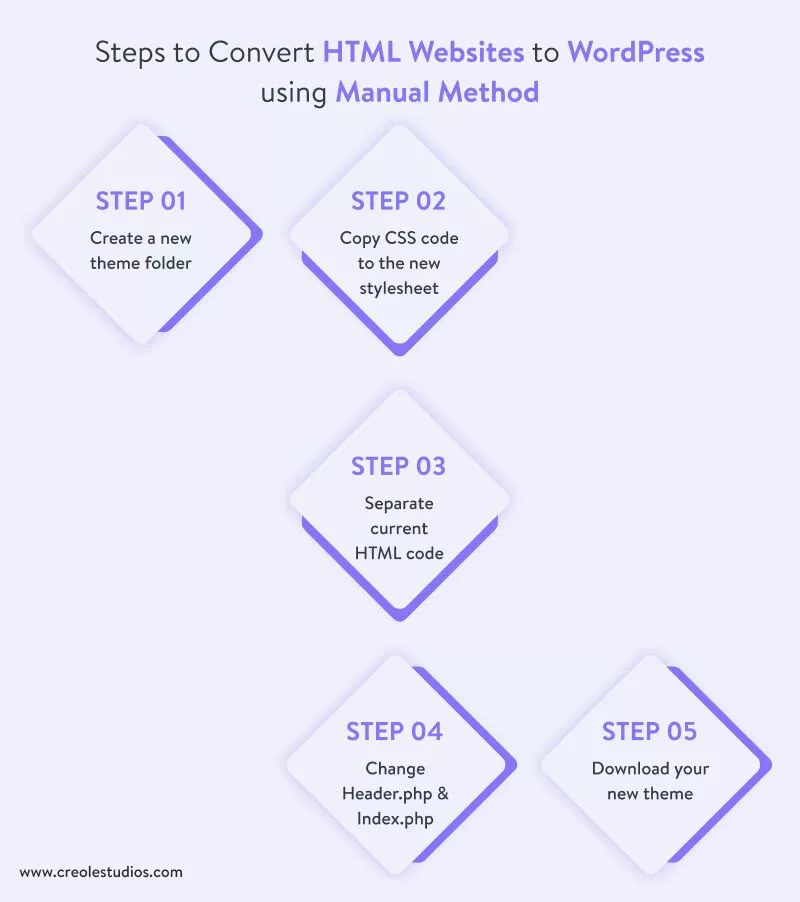
Conversion manuelle du site Web HTML vers WordPress
Le code HTML de votre site actuel peut être un point de référence pour la conversion manuelle. Les experts conseillent que vous ayez suffisamment de connaissances en codage avant de tenter cette procédure de traduction. Vous devez être familiarisé avec HTML, CSS et PHP en particulier.
Voici comment convertir HTML en WordPress manuellement :
Étape 1 : Créer un nouveau dossier de thème
Créez un nouveau fichier sur votre PC pour stocker vos fichiers de thème. Vous êtes libre de nommer cette catégorie comme bon vous semble (elle agira comme le nom de l'attribut). Créez les fichiers appropriés et gardez-les ouverts dans votre éditeur de codage préféré :
- Style.css
- Index.php
- Header.php
- Sidebar.php
Étape 2 : Copiez le code CSS dans la nouvelle feuille de style
Vous pouvez recopier votre code CSS une fois que vous avez créé les fichiers. Ceux qui souhaitent répliquer leur site et le déplacer vers WordPress devront localiser et extraire le code CSS de leur emplacement précédent. Le fichier style.css est responsable de l'apparence du site. Ajoutez-y donc les lignes suivantes :
/* Theme Name: Replace with your Theme's name Theme URI: Your Theme's URI Description: A brief description Version : 1.0 Author: You Author URI: Your website address */Étape 3 : Séparez le code HTML actuel
Pour commencer, ouvrez le fichier index.html.
Copiez le code des fichiers WordPress produits et collez-le dans les zones suivantes :
- Header.php — Ce fichier contient tout, de l'introduction de votre code HTML à la zone de contenu principale. Vous devrez copier et coller <?php wp_head();?> juste avant la section </head>.
- Sidebar.php — C'est ici que vous insérerez tout le code de la section <aside>.
- Footer.php — Cette partie va du bas de la barre latérale au haut du fichier. Ajoutez un appel pour <?php wp_footer();?> avant de terminer le crochet avec </body>.
Étape 4 : Modifier Header.php et Index.php pour WordPress
Vous modifierez ensuite header.php et index.php pour vous conformer au format de WordPress.
<?php if (have_posts()) : ?> <?php while have_posts()) : the_post(); ?> <div <?php post_class(); ?>> <div class="post-header"> <div class="date"X?php the_time( 'My'); ?X/div> <h2><a href="<?php the permalink(); ?>" rel="bookmark" title="Permanent link to <?php the_title_attribute(); ?>"X?php the_title(); ?X/ax/h2> <div class="author"X?php the_author(); ?></div> </divx!--end post header--> <div class="entry clear"> <?php if ( Eunction_exists( 'add_theme_support' ) ) the_post_thumbnail(); ?> <?php the_content(); ?> <?php edit_post_link(); ?> <?php wp_link_pages(); ?X/div> <!--end entry--> <div class="post-Footer"> <div class="comments"X?php comments_popup_link( 'Leave a Comment', '1 Comment', '? Comments! ); ?X/div> </divX!--end post footer--> </div><!--end post--> <?php endwhile; /* rewind or continue if all posts have been fetched */ ? > <div class="navigation index"> <div class="alignleft"><?php next_post_link( 'Older Entries'); ? X/div> <div class="alignright"X?php previous_posts_link( 'Newer Entries' ); ?></div> </divx<!--end navigation--> <?php else : ?> <?php endif; ?>Pour ce faire, recherchez un lien qui ressemble à ceci dans la section <head> :

<link rel=”stylesheet” href=”style.css”>.Remplacez l'URL précédente par celle-ci :
<link rel=”stylesheet” href=”<?php echo get_template_directory_uri(); ?>/style.css” type=”text/css” media=”all” />Enregistrez et quittez le fichier header.php maintenant.
Ouvrez le fichier index.php dans votre navigateur Web. Il est censé être vacant.
Remplissez les blancs exactement comme suit :
<?php get_header(); ?> <?php get_sidebar(); ?> <?php get_footer(); ?>Étape 5 : Téléchargez votre nouveau thème
Lorsque votre dossier de thème est terminé, téléchargez-le sur votre site Web et terminez la conversion HTML vers WordPress. Pour ce faire, rendez-vous à l'endroit où vous avez téléchargé WordPress et ajoutez le dossier nouvellement créé au dossier /wp-content/theme.
Vérifiez la liste des attributs dans votre page WP-Admin, votre thème et vos thèmes pour voir si le nom de l'attribut existe. Si tel est le cas, vous avez tout exécuté correctement et vous pouvez maintenant l'activer.
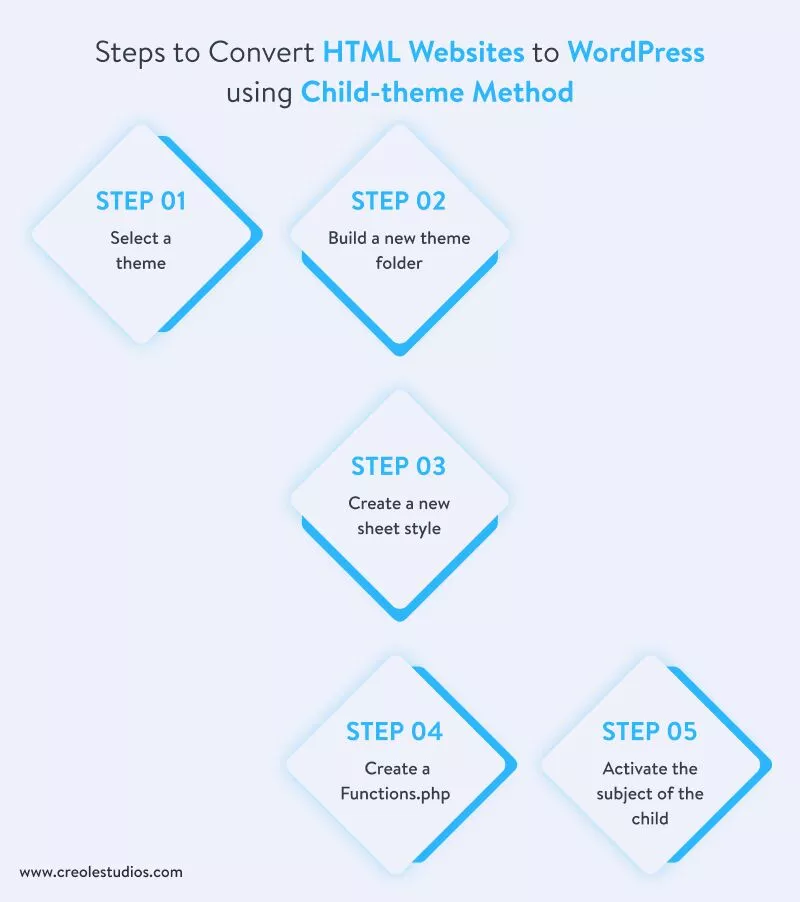
Conversion d'un site Web HTML via un thème enfant WordPress
Étape 1 : Sélectionnez un thème
Tout d'abord, choisissez un thème de conception HTML approprié. Recherchez un sous-thème similaire à votre site Web actuel. Si vous trouvez le modèle qu'il inclut, vous ne chercherez pas autant à coder.
Vous devez fournir la fonctionnalité de départ car elle est construite sur des lignes de code fondamentales.
Étape 2 : Créer un nouveau dossier de thèmes
De la même manière, vous l'avez fait dans la dernière méthode et vous allez créer un nouveau dossier sur votre bureau.
Le dossier doit avoir le même titre que le style parent, mais avec l'ajout de "-child" à la fin. Notez qu'il ne doit y avoir aucun espace dans le nom.
Étape 3 : Créer un nouveau style de feuille
Ensuite, dans le dossier, créez un fichier style.css et ajoutez des lignes de code supplémentaires :
Rappelez-vous que ce n'est qu'un exemple. Vous devrez recommencer avec vos coordonnées. Une fois le processus terminé, enregistrez le fichier.
Theme Name: Twenty Nineteen Child Theme URI: http://example.com/twenty-nineteen-child/ Description: Twenty Nineteen Child Theme Author: John Doe Author URI: http://example.com Template: twentynineteen Version: 1.0.0 License: GNU General Public License v2 or later License URI: http://www.gnu.org/licenses/gp1-2.0.html Tags: light, dark, two-columns, right-sidebar, responsive-layout, accessibility-ready Text Domain: twenty-nineteen-child */Étape 4 : Créer un Functions.php
Ensuite, pour le thème enfant, vous écrirez un fichier functions.php et copierez les styles parents.
Créez un nouveau fichier appelé functions.php pour accomplir cela. Assurez-vous, pour commencer, que le <?php. étiquette.
Tapez maintenant le code suivant dans la case :
function child_theme_enqueue_styles() { $parent_style = 'parent-style'; wp_enqueue_style( $parent_style, get_template_directory_uri() . '/style.css' ); wp_enqueue_style( 'child-style', get_stylesheet_directory_uri() . '/style.css', array( $parent_style ), wp_get_theme()->get('Version') ); } add_action( 'wp_enqueue_scripts', 'child_theme_enqueue_styles' );Ce code indique à WordPress de passer au thème parent et d'utiliser les styles du thème enfant qui y sont spécifiés.
Étape 5 : Activer le sujet de l'enfant
Enfin, vous devez configurer le thème. Avant de soumettre le dossier à WordPress, décompressez-le en utilisant le menu Apparence, Thèmes, puis « Ajouter nouveau ». De là, vous pouvez récupérer le fichier zip. Regardez dans le dossier wp-content/theme comme autre option.
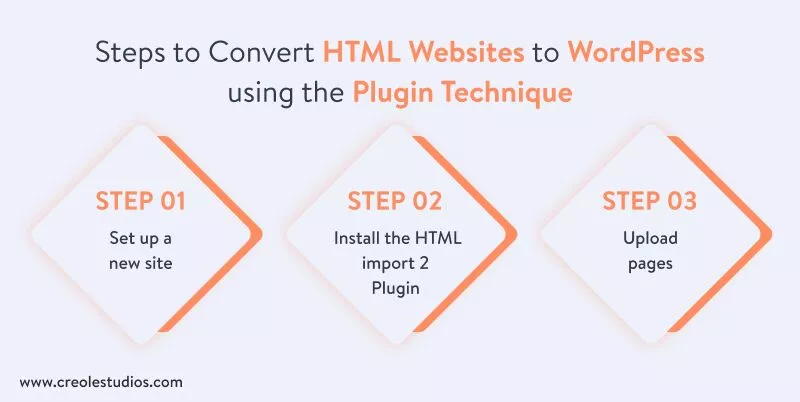
Importez votre contenu du site Web HTML dans WordPress à l'aide d'un plugin
Étape 1 : Configurer un nouveau site
Téléchargez le thème WordPress de votre choix sur votre nouveau site. Assurez-vous qu'il s'agit d'un modèle que vous voulez et qu'il peut changer rapidement. En fonction de votre identité, vous devrez mettre à jour le look.
Étape 2 : Installer le plug-in
La première étape consiste à télécharger et installer le plug-in HTML Import 2. (Les plugins WordPress sont-ils sûrs à utiliser ? Lisez la suite pour en savoir plus). Pour ce faire, le moyen le plus simple consiste à accéder à Plugins> Ajouter un nouveau et à saisir le nom du plugin dans votre panneau d'administration WordPress. Cliquez sur Installer maintenant lorsque vous le localisez sur l'écran (il peut être proche du bas). Lorsqu'il est terminé, lancez-le.
Étape 3 : Téléchargez des pages
Publiez vos pages sur le même serveur que votre installation WordPress une fois le plugin installé.
Informations que vous devrez remplir :
- Répertoire à importer
- URL de l'ancien site
- Fichier par défaut
- Extensions de fichiers à inclure
- Répertoires à exclure
- Conserver les noms de fichiers
Après cela, accédez à l'onglet de contenu et configurez l'élément HTML qui porte le contenu de votre site.
La deuxième étape consiste à mettre en place une redirection de l'ancienne vers la nouvelle URL. Vous ne perdrez aucune valeur SEO existante de cette façon.
Enregistrez vos options, puis cliquez sur Importer des fichiers après avoir parcouru chaque onglet.
Conclusion
Dans le marché concurrentiel actuel en constante évolution, disposer d'un site Web WordPress flexible peut être le moyen le plus efficace de développer votre entreprise.
Avec des astuces pratiques pour améliorer la vitesse d'un site Web WordPress et des moyens de faire évoluer votre site Web WordPress pour un trafic élevé, WordPress peut évoluer avec vos entreprises, qu'elles soient grandes ou petites.
Bien que les plugins de conversion HTML vers WordPress puissent sembler être une solution viable, ils ne peuvent pas être comparés aux résultats obtenus grâce au codage humain, en particulier lors de la conversion d'un site Web HTML vers un thème WordPress.
Le transfert d'un site HTML statique vers un système de gestion de contenu plus efficace avec des fonctionnalités établies, telles que la plate-forme WordPress, est une bonne option si vous en avez une, en particulier par rapport à d'autres plates-formes similaires comme Wix. Lorsque vous convertissez HTML en WordPress, cela facilite l'administration et la gestion de votre site grâce aux thèmes WordPress et aux fonctionnalités conviviales de WordPress. Contactez-nous pour des solutions WordPress personnalisées parmi une pléthore d'autres services et concrétisez vos idées avec Creole Studios !
